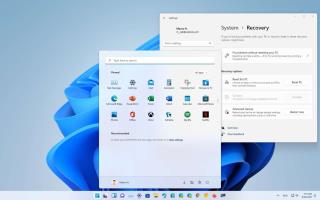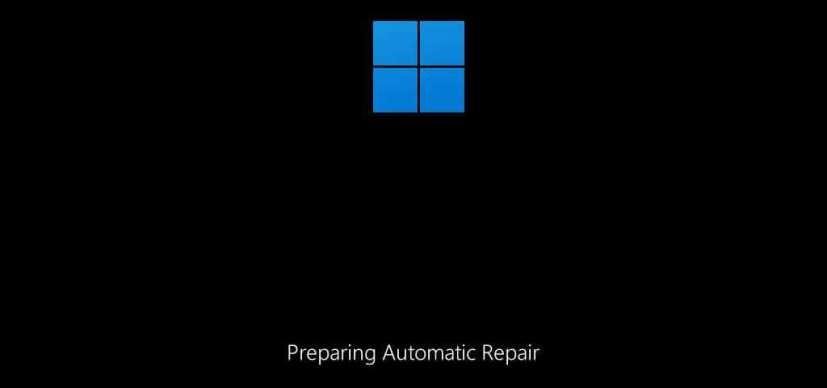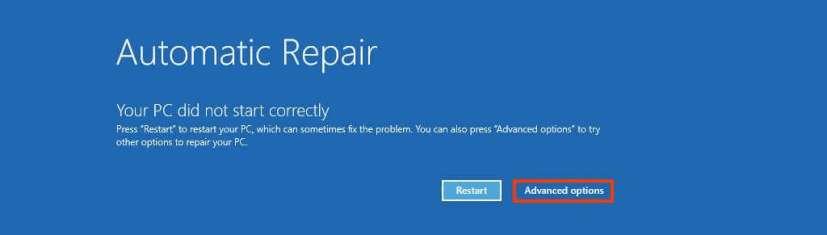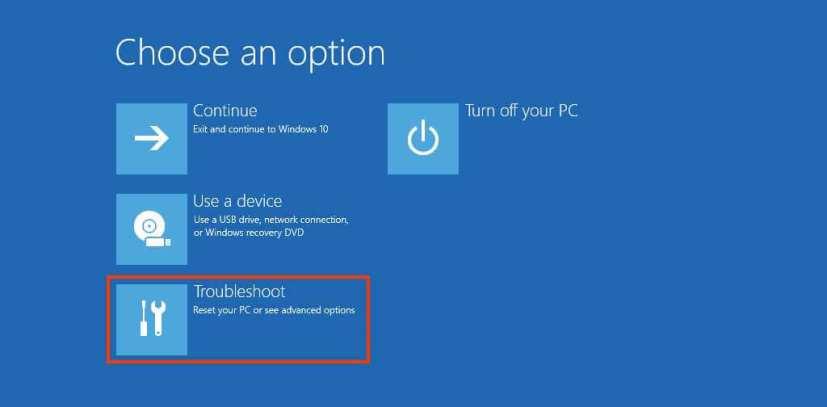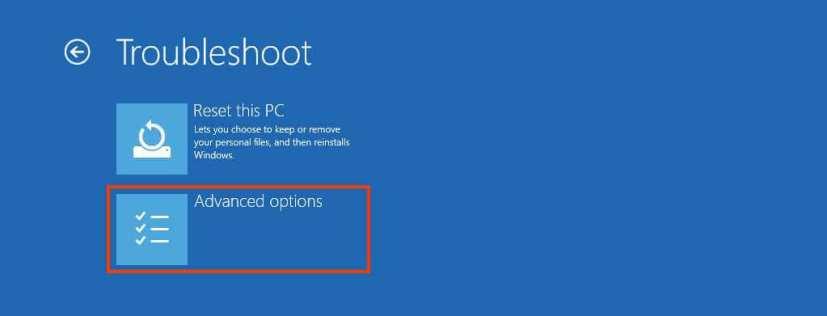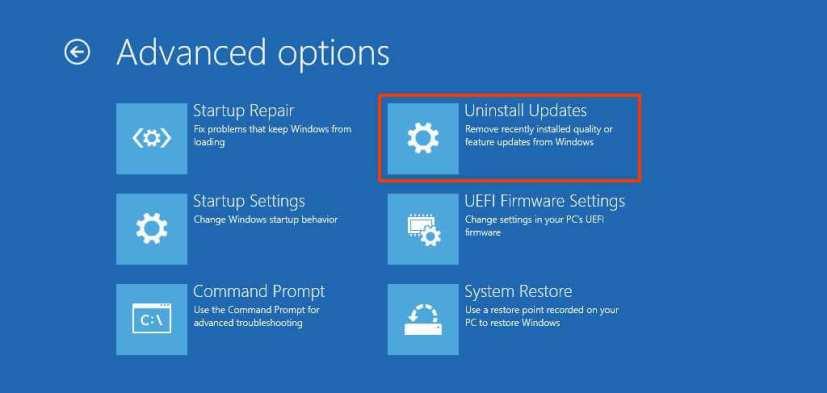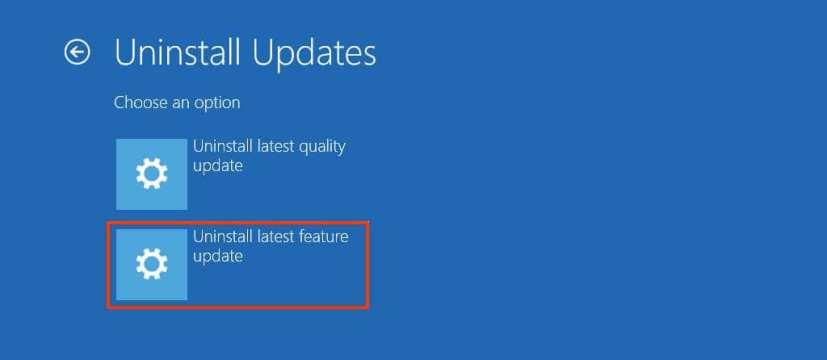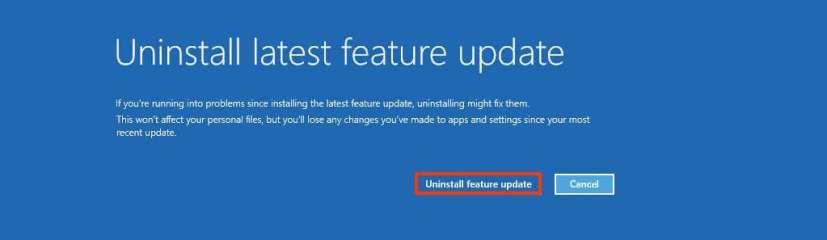- Om Windows 11 te verwijderen als het niet start, opent u Geavanceerd opstarten > Problemen oplossen > Geavanceerde opties > Updates verwijderen > Laatste functie-update verwijderen .
- Klik vervolgens op de knop Functie-update verwijderen om terug te gaan naar Windows 10.
Als de laptop of desktopcomputer na een upgrade van Windows 10 naar Windows 11 niet meer opstart vanwege problemen, kunt u de installatie ongedaan maken en teruggaan naar de vorige versie met behulp van de geavanceerde opstartfunctie die beschikbaar is via de Windows Herstelomgeving (Windows RE). Er is echter één waarschuwing: Windows 11 (versie 21H2) geeft u slechts tien dagen om de nieuwe versie te verwijderen. Na tien dagen is de enige manier om de upgrade ongedaan te maken door de vorige versie schoon te installeren .
In deze handleiding leert u de stappen om Windows 11 te verwijderen via de geavanceerde opstartinstellingen wanneer uw apparaat niet correct opstart. Als je nog steeds toegang hebt tot het bureaublad, kun je downgraden met behulp van deze stappen .
Verwijder Windows 11 wanneer de computer niet start
Als u een upgrade naar Windows 11 21H2 hebt uitgevoerd en de laptop of desktopcomputer nu niet goed opstart of opstart, kunt u de omgeving met geavanceerde opties gebruiken om terug te gaan naar de vorige versie.
Gebruik deze stappen om Windows 11 te verwijderen wanneer de computer niet opstart:
-
Druk op de aan knop.
-
Direct na de Power-On Self-Test (POST) en u ziet het blauwe Windows-logo, druk nogmaals op de aan/uit-knop om af te sluiten.
-
Herhaal stap nr. 1 en nr. 2 twee keer. Windows 11 zou bij de derde herstart in de Windows Recovery Environment (Windows RE) moeten gaan.
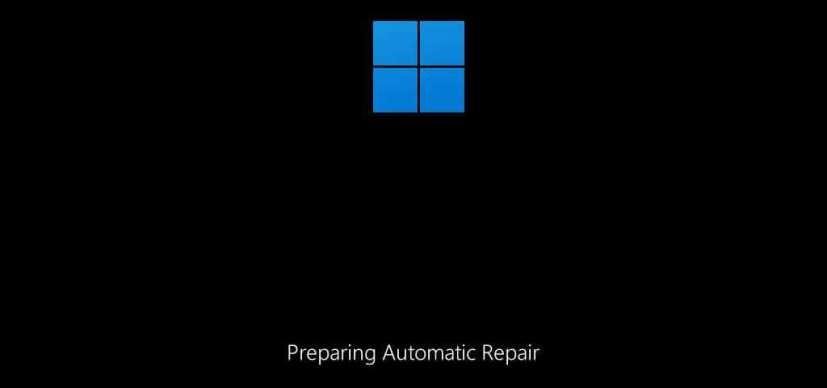
-
Klik op de knop Geavanceerde opties .
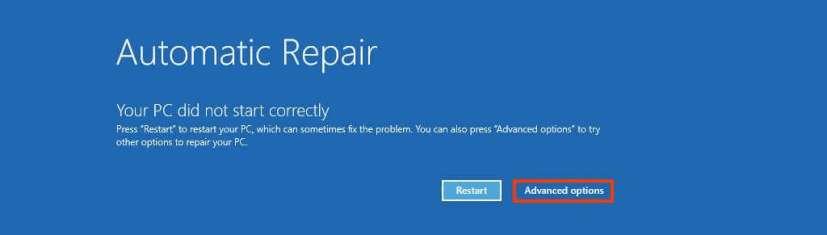
-
Klik op Problemen oplossen .
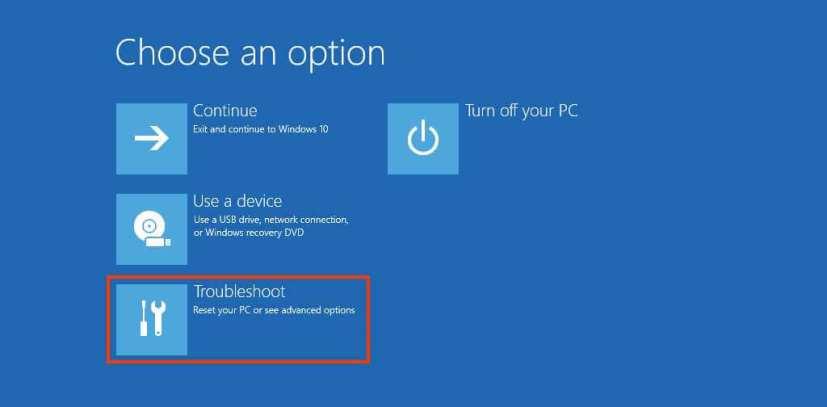
-
Klik op Geavanceerde opties .
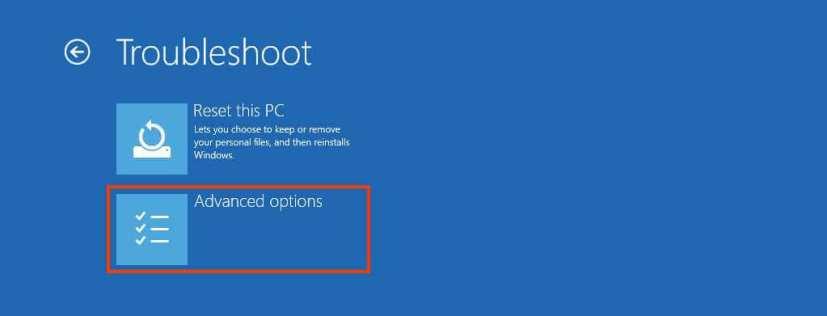
-
Klik op Updates verwijderen .
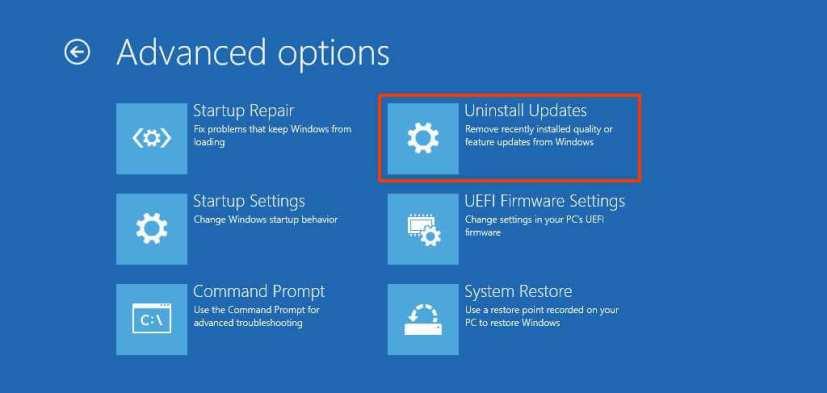
-
Klik op de optie Laatste functie-update verwijderen .
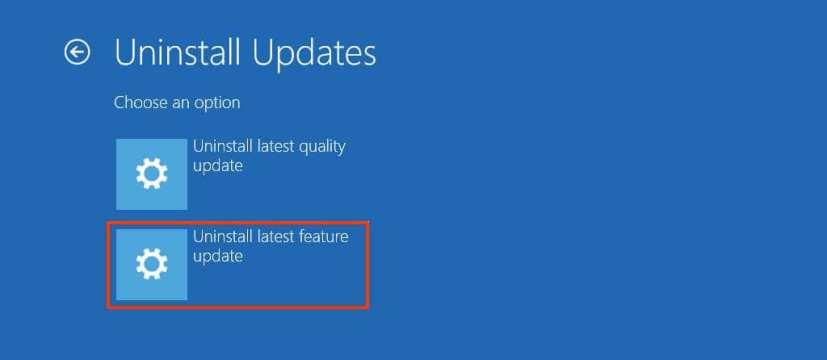
-
Meld u aan met uw beheerdersreferenties (indien van toepassing).
-
Klik op de knop Functie-update verwijderen om Windows 11 te verwijderen.
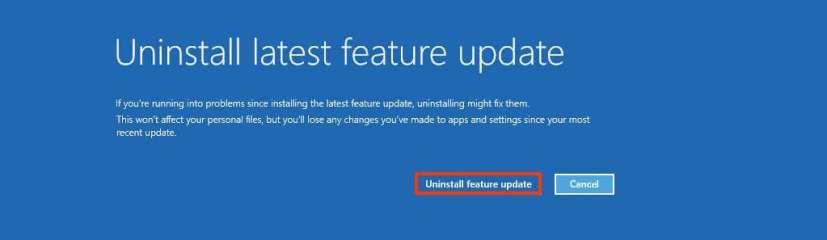
Nadat u de stappen hebt voltooid, verwijdert het systeem Windows 11 van de computer en keert het terug naar uw vorige installatie in een proces dat niet langer dan 10 minuten mag duren.